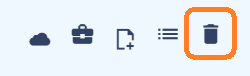Инструменти за управление на файлове
Как да използвате инструменти за управление на файлове
В Easy Project можете добавете прикачени файлове (файлове) към всяка задача, Освен това можете добавете документи към всеки проект, И в двата случая добавените файлове могат да се управляват по същия начин с помощта на 5 прости инструмента, Първо, нека да видим как да добавяме файлове към задачи и проекти.
Приложения към задачи
Можете да добавете прикачен файл докато актуализирате задача.
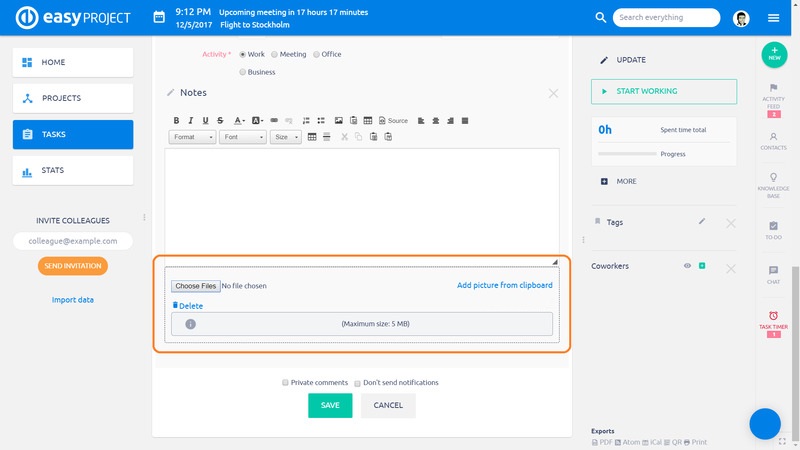
Изберете файл, от който се нуждаете, щракнете върху запазване и го имате в полето за прикачени файлове на задача, както е показано по-долу. Споменаването на добавен файл също се появява в дневника на задачите (история). Както виждаш, от дясната страна на всеки прикачен файл има 5 различни икони, които представляват инструментите (описани по-долу).
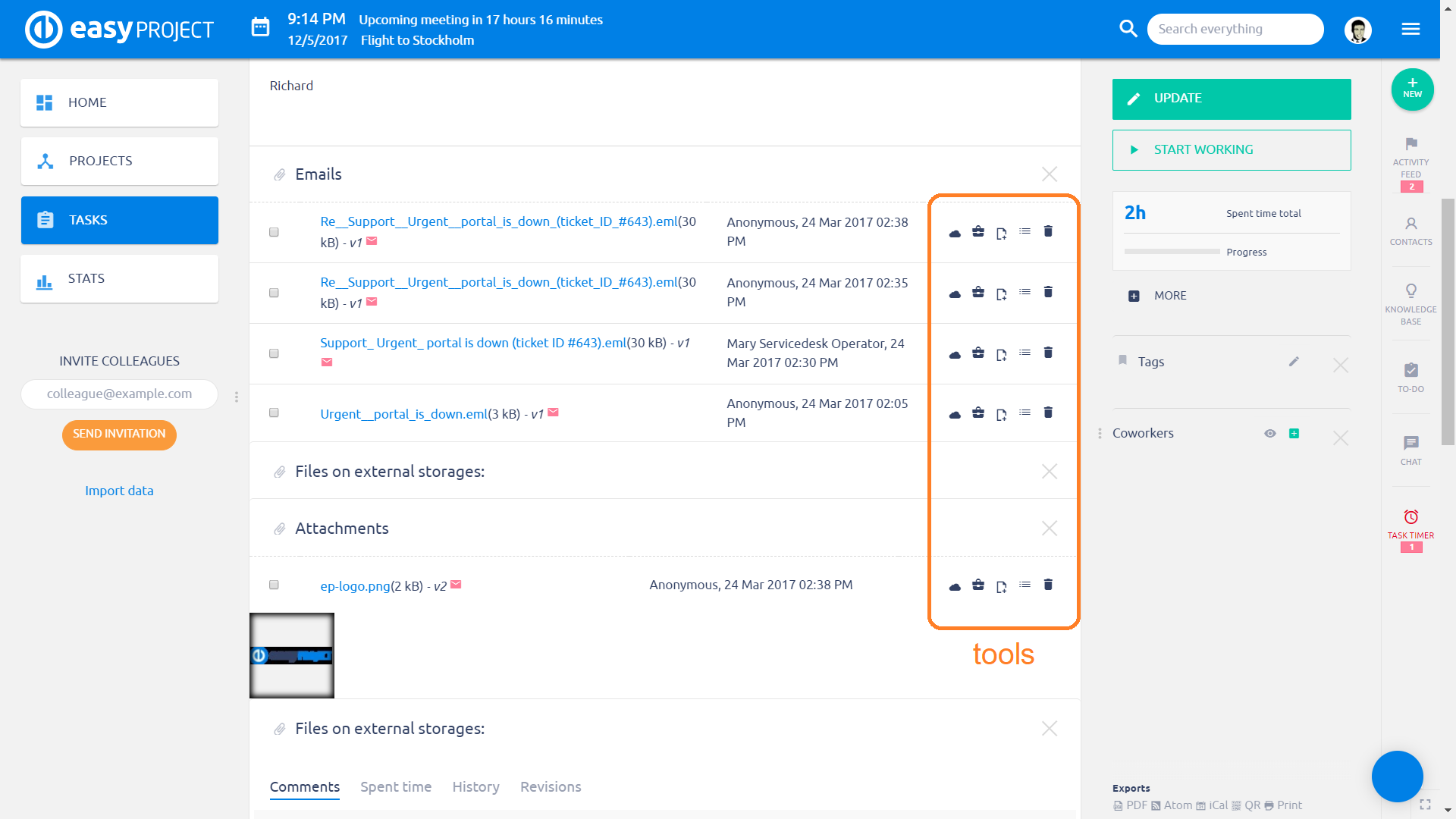
Документи по проекти
Добавянето на документи към всеки проект е възможно чрез два различни модула, Първият - Документи - е безплатно и е включено в основното управление на проекти. Второто - Лесно DMS - е допълнителен плъгин, който може да бъде закупен чрез Клиентска зона, За целта разглеждаме по-отблизо първата. Преди да започнете да използвате модула, вашата роля трябва да има необходимите разрешения за проект както е показано по-долу. Това може да бъде променено от администратор в Още: Администрация: Роли и разрешения.
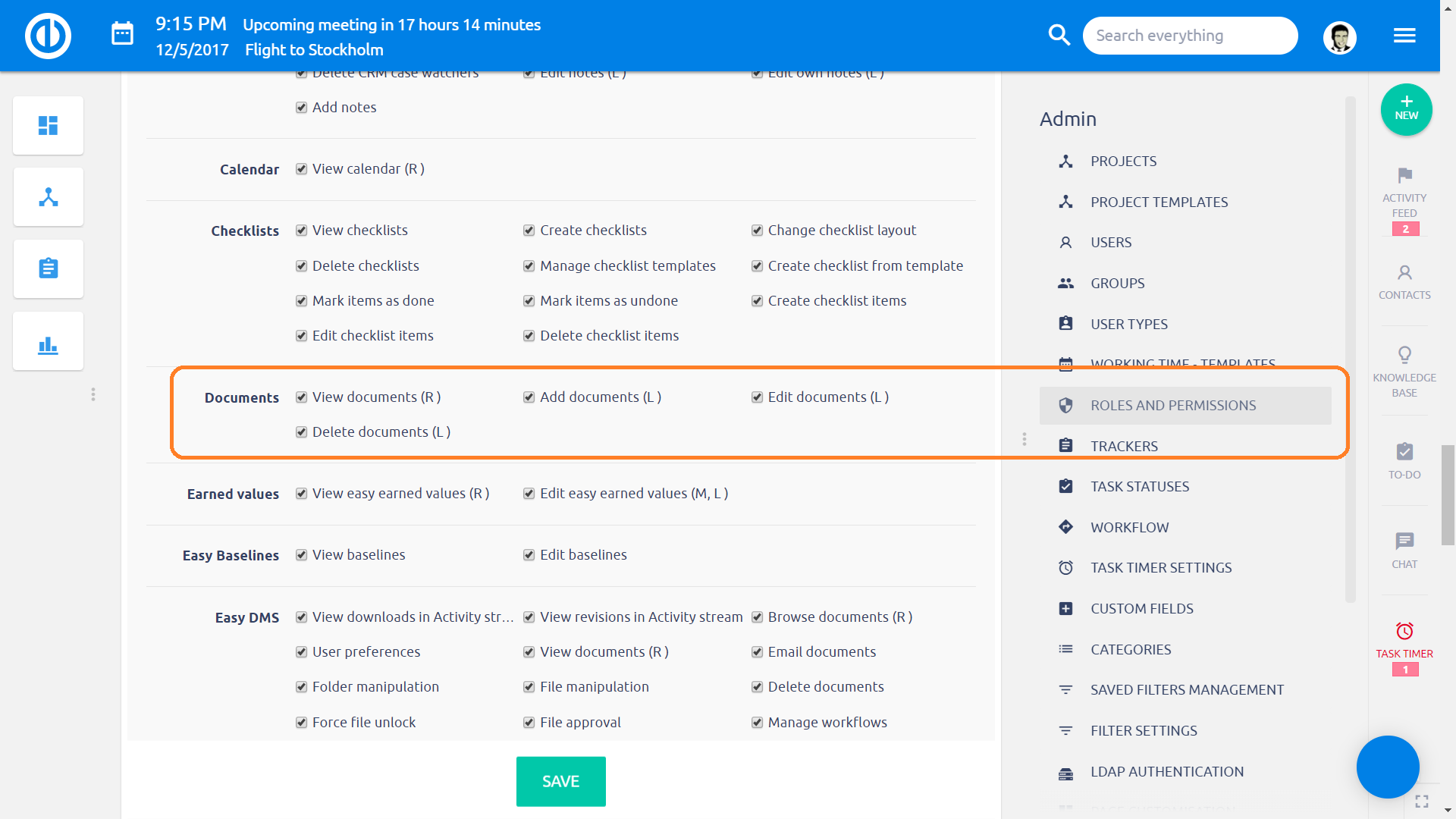
След това трябва да активирате модула „Документи“ за определен проект. Това може да се направи в Настройки на проекта: Модули: Документи както е показано по-долу. Това прави раздела Документи да се показва в горното меню на проекта.
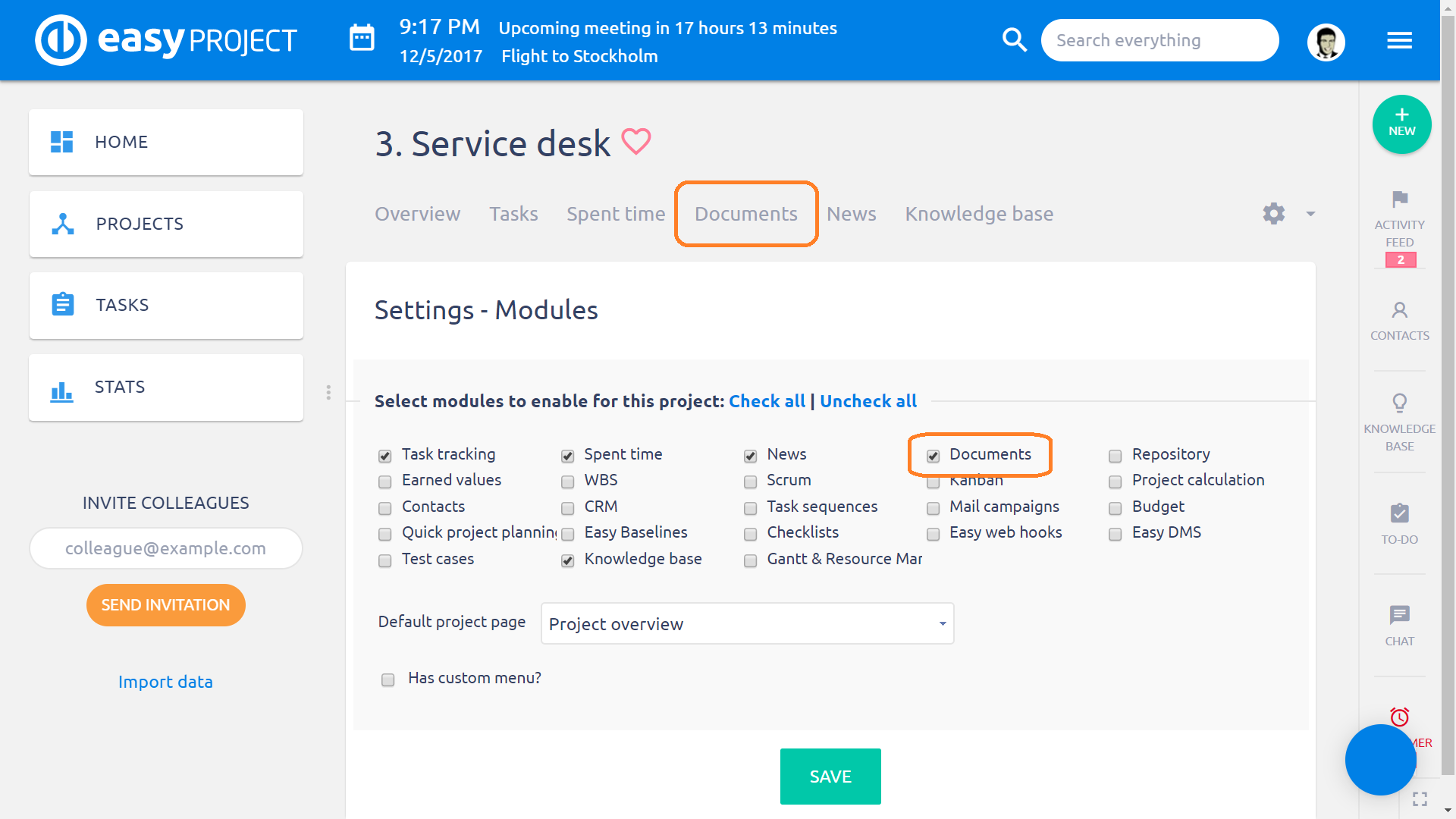
Сега можете да щракнете върху раздела Документи, за да отворите списъка с добавени документи към проекта. За да добавите нов документ, просто кликнете върху съответния зелен бутон в горния десен ъгъл. Добавеният файл се появява в полето Документация. Освен това има още един раздел, наречен Прикачени документи, който представлява списък на всички прикачени файлове на задачи по конкретния проект. Що се отнася до добавения документ, ние също можем да намерим набора от пет инструмента от дясната страна от него, както е показано по-долу, Напротив, прикачените файлове могат да се администрират само от съответните им задачи.
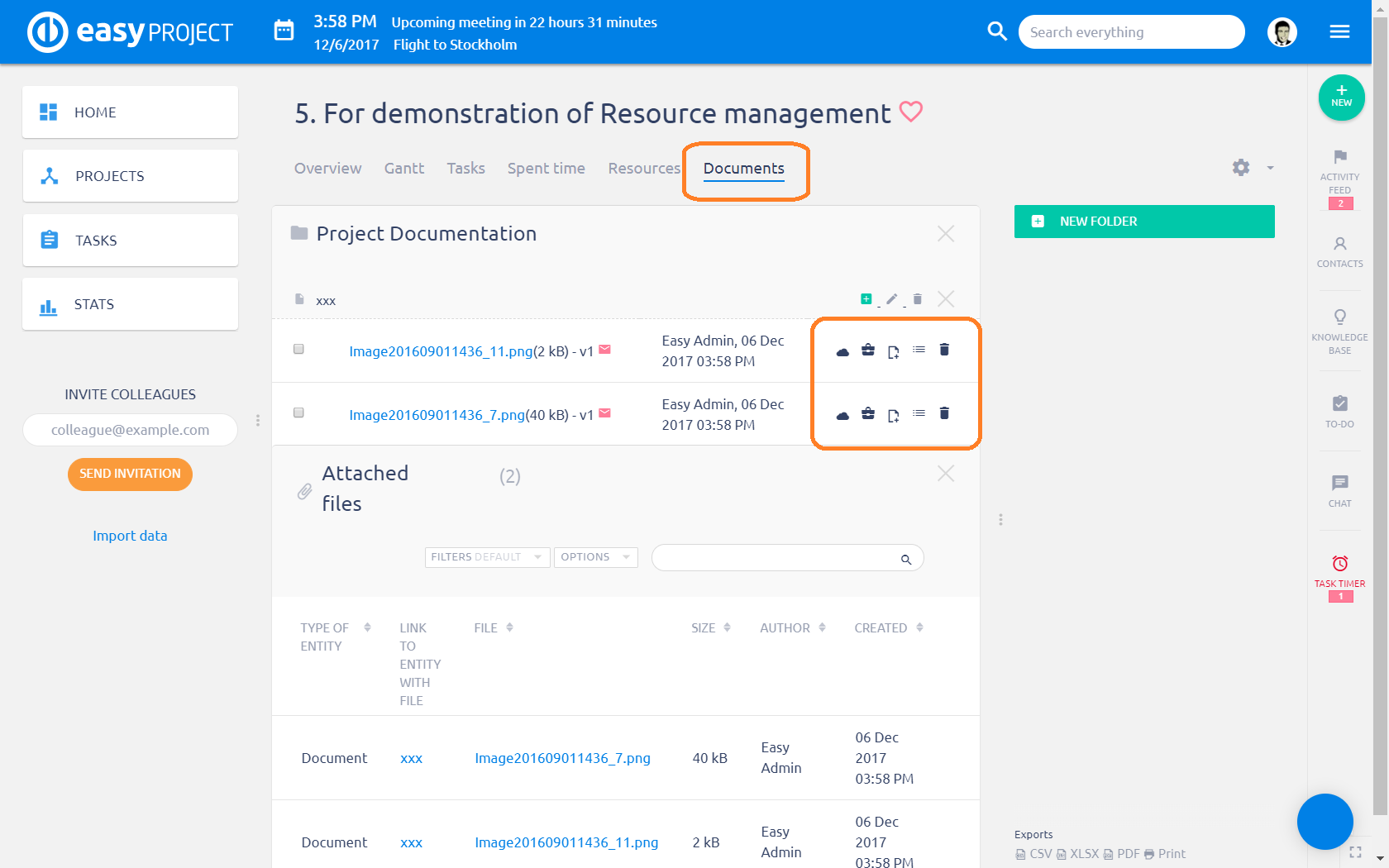
Сега нека да разгледаме какво правят отделните икони на инструменти.
Онлайн редактиране
Първата икона генерира връзката към документа за Онлайн редактиране на WebDAV. Когато щракнете върху него, се появява изскачащ прозорец с връзката.
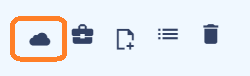
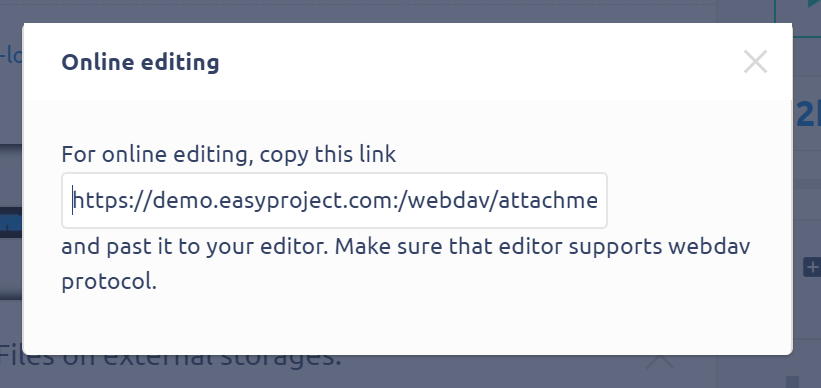
Нов кратък URL адрес
Тази функция генерира кратък URL адрес и QR код, позволяващ лесен достъп до този конкретен файл от друг потребител които имат линка или QR код. Можете също да зададете срок на годност когато искате URL адресът / QR да не работи повече. Освен това, като поставите отметка в квадратчето „Разрешаване на външни", човекът, на когото изпратите този URL / QR, не трябва да бъде потребител, нито да е влязъл в Easy Project.
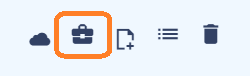
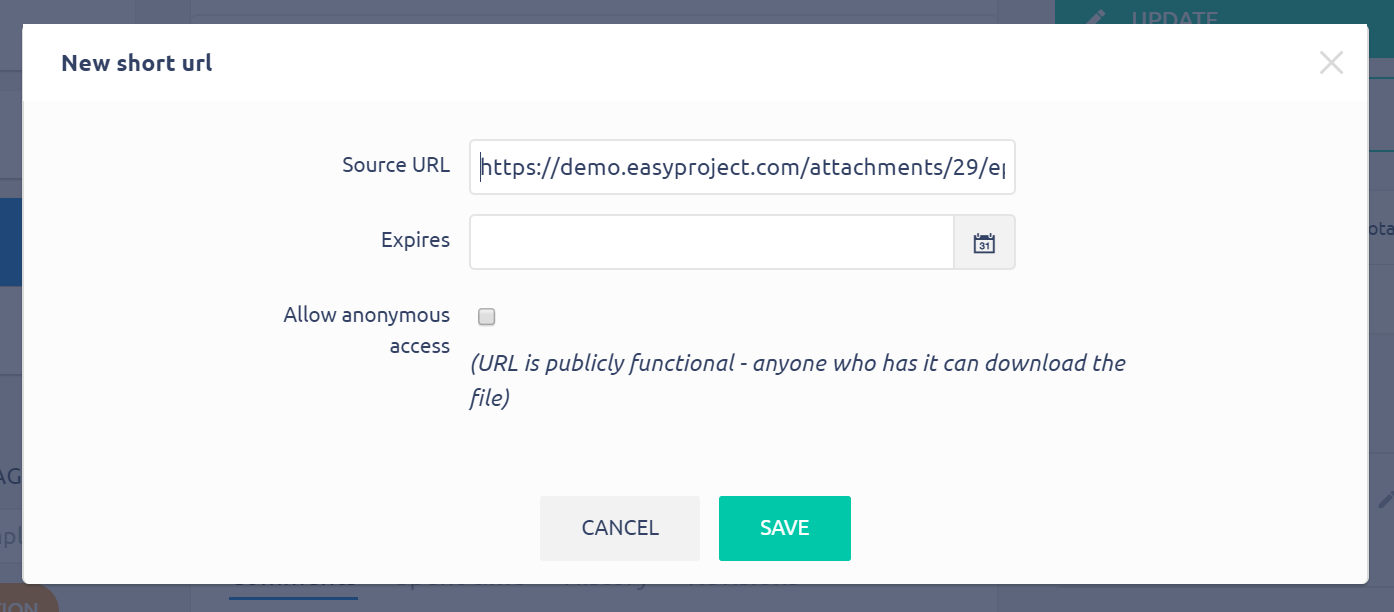
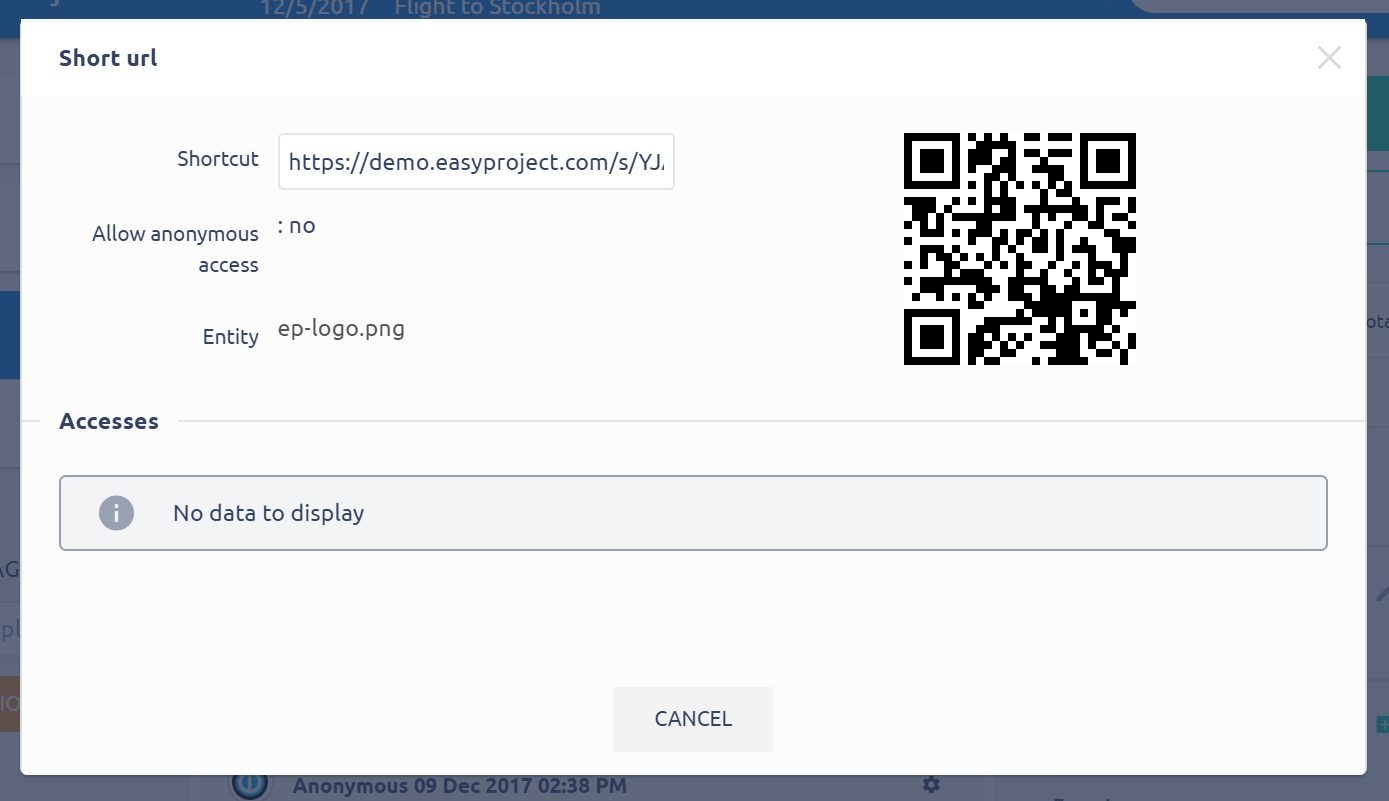
Нова версия на прикачен файл
Тази функция ви позволява актуализирайте файла, Ще бъде презаписано, но предишната версия остава неопределен за възможно бъдещо възстановяване.
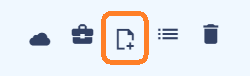
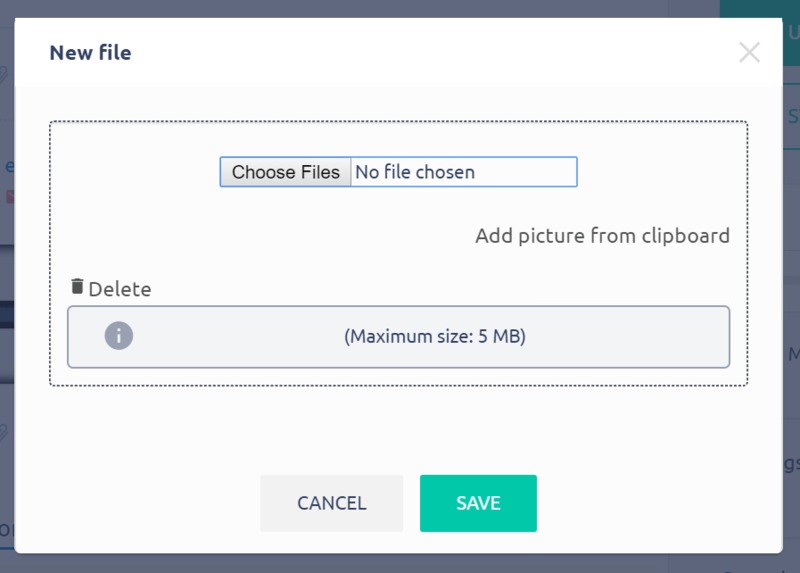
Показване на историята на версиите
Тук можете прегледайте предишните версии на файла включително информация за датите на промяна, размерите на файловете и опциите за изтегляне, изтриване или връщане към определена версия както е показано по-долу.
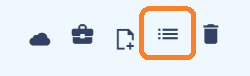
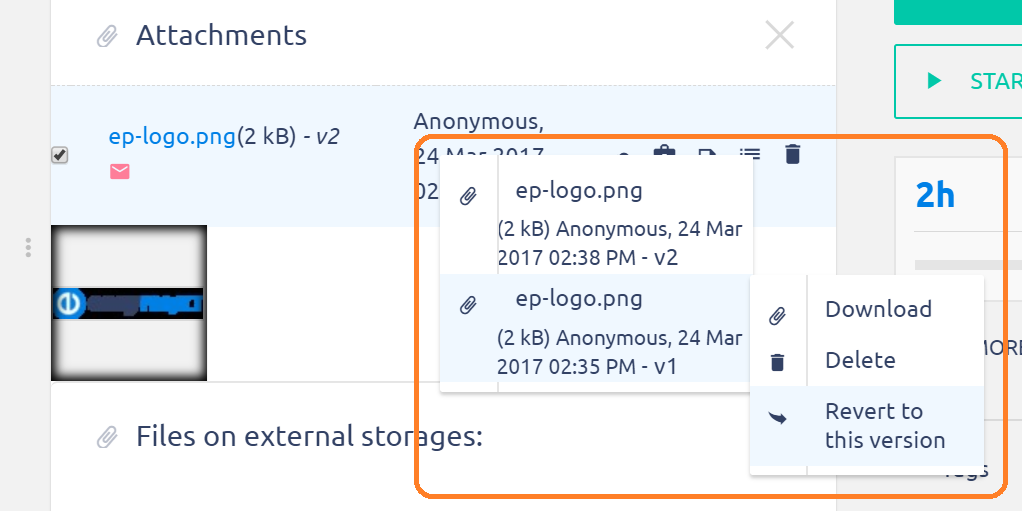
Изтрий
Използвайте този бутон да изтриете файла без възможност за по-късно възстановяване.